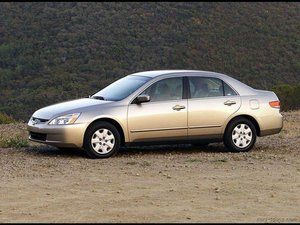Configurați imprimanta Brother pentru a imprima de pe iPad. Imprimanta Brother are un design compact, este completarea perfectă pentru acasă și afaceri, care nu ar ocupa spațiu valoros. Găsiți configurarea imprimantei Brother.
mașina de tuns iarba moare după câteva secunde
Mulți utilizatori noi nu știu cum să configureze o imprimantă. Imprimanta este un dispozitiv foarte obișnuit, așa că ar trebui să știți cum să configurați singură o imprimantă frate. Cea mai bună modalitate de a imprima de pe iPad utilizează funcția de imprimare Air.

Urmați acești pași pentru configurarea imprimantei wireless Brother pentru iPad:
- Deschideți aplicația din care trebuie să imprimați pe iPad.
- Atingeți simbolul „Ofertă” al aplicației și selectați „Tipăriți” dacă este accesibil. Multe aplicații, dar nu toate, acceptă AirPrint.
- Selectați o imprimantă din discursul „Opțiuni imprimantă”. Imprimantele AirPrint accesibile pot apărea de acum.
- Alegeți diferite opțiuni, de exemplu, cantitatea de duplicate, pagini și umbrire sau imprimare cu contrast ridicat.
- Atingeți „Tipăriți” în colțul din dreapta sus al discursului.
Conectați o imprimantă wireless Brother la un Windows:
- Pe laptop și pe computer.
- Porniți imprimanta și, în acel moment, explorați „Meniul” imprimantei Brother.
- Accesați „Rețea” Faceți clic pe „WLAN” și apoi pe „Configurare WIzard”.
- Faceți clic pe „Enter” când vedeți expresia care afirmă „Sistemul I / F a fost schimbat în Wireless” în fereastra dvs.
- Descoperiți-vă sistemul cu rezultatele rezumate și apoi faceți clic pe „Enter”. Căutați tipul de criptare al sistemului dvs. și faceți din nou „Enter”.
- În acel moment, explorați „Meniul” imprimantei Brother.
Dacă doriți mai multe informații despre imprimanta Brother, atunci citiți acest articol pentru configurați o imprimantă wireless wireless pentru Windows și iPad .